我们都知道,电脑用久了难免会出现一些小故障,如卡顿、加载慢等,往往让人误以为是CPU过载所致,但是查看任务管理器却发现CPU占用率并不高,这是怎么回事呢?话不多说,下面分享4个解决电脑cpu占用不高但是很卡的问题。

方法一:增加内存
对于内存不足的问题,最直接的解决方案就是升级您的RAM。根据您的计算机类型(台式机或笔记本),可以选择适合的内存条进行扩展。一般来说,增加到至少8GB或更高可以有效改善多任务处理能力。
方法二:清理硬盘
如果硬盘使用率过高,可以考虑清理不必要的文件,例如临时文件、缓存文件等。
最简单高效的方法就是使用“百贝C盘助手”软件,它能一键扫描并清理电脑中的各类无用文件,包括临时文件、系统缓存、无用日志文件等,不用担心自己操作而误删重要文件。

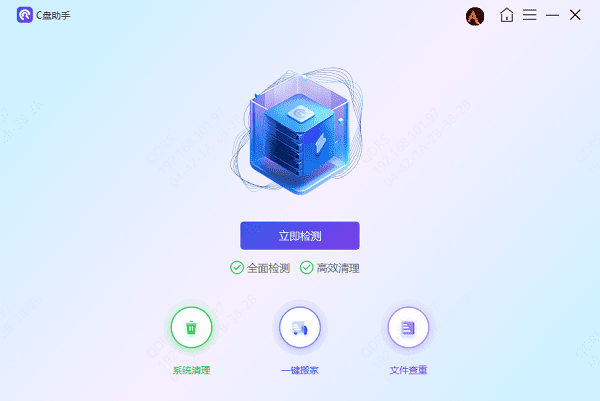
如果电脑中的一个磁盘清理垃圾后还是爆满,可以点击百贝C盘助手中的“一键搬家”功能,把一些不重要的或者较大的文件转移到其他盘中。
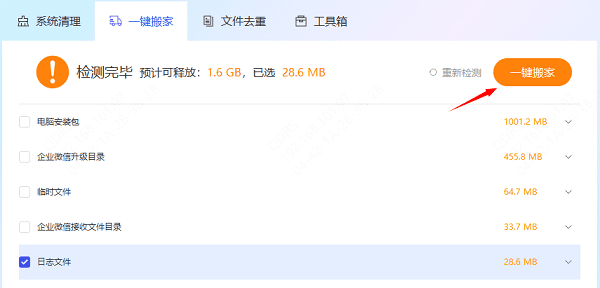
方法三:关闭不必要的启动项和服务
检查并关闭不必要的启动程序和服务,可以减少开机时的资源占用。按下win+X组合键,选择并打开“任务管理器”中的“启动应用”标签页,您可以查看哪些程序设置了开机启动,并根据需要禁用它们。
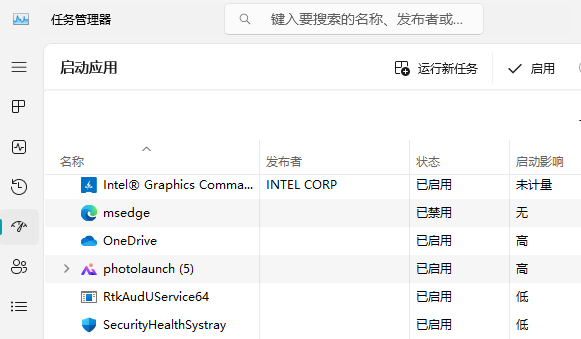
方法四:更新驱动程序
过时的驱动程序可能无法充分利用硬件的全部潜力,甚至会导致兼容性问题。建议借助“驱动人生”来自动检测并更新过时的驱动程序,确保你电脑的硬件能够正常工作并且发挥出最佳性能。具体操作如下:

1、安装并打开-驱动人生-软件,点击“立即扫描”选项;
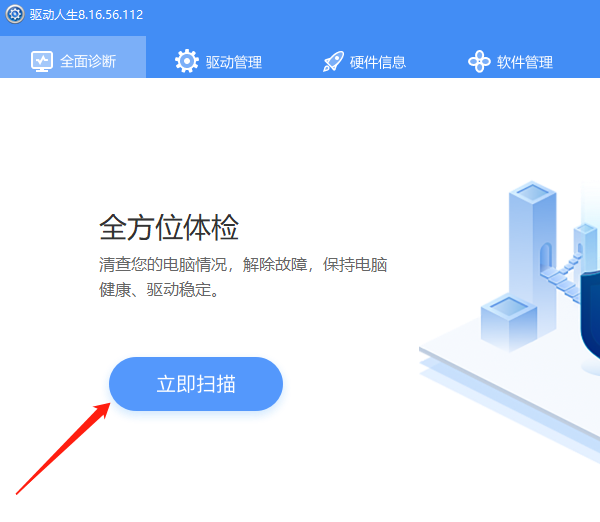
2、软件会自动识别显卡型号,推送相应的驱动更新到列表,找到显卡安装升级驱动。
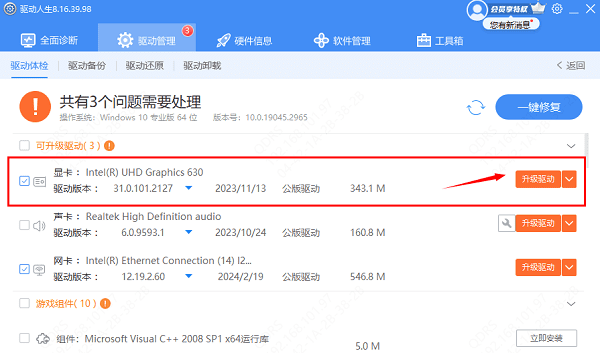
3、等待下载安装完成,重启电脑生效即可。
方法五:重装系统
如果上述方法都无法解决问题,或者您的电脑已经使用了很长时间,积累了大量垃圾文件和错误设置,那么重新安装操作系统可能是最后一个选择。当然,在此之前一定要做好数据备份工作!
以上就是电脑cpu占用不高但是很卡的方法。如果遇到网卡、显卡、蓝牙、声卡等驱动的相关问题都可以下载“驱动人生”进行检测修复,同时驱动人生支持驱动下载、驱动安装、驱动备份等等,可以灵活的安装驱动。



